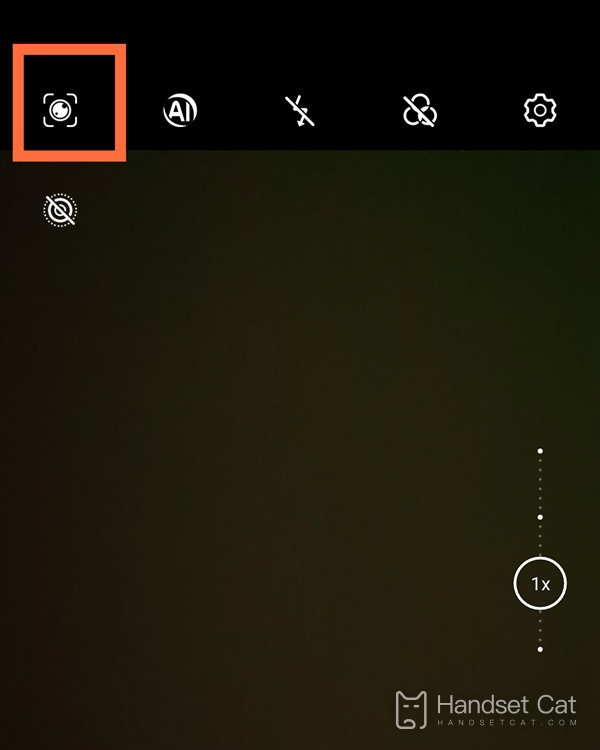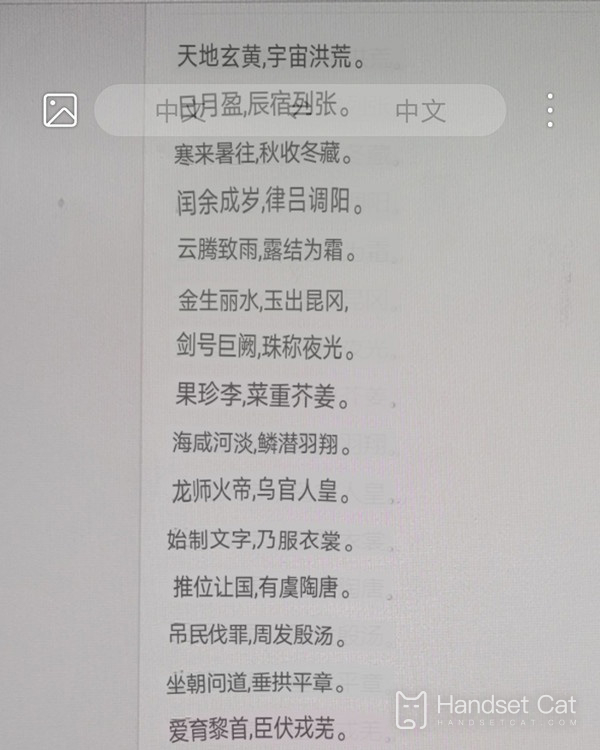Hướng dẫn trích xuất văn bản từ hình ảnh Huawei Mate 50 RS Porsche
Khi điện thoại thông minh ngày càng phát triển về mặt công nghệ, người dùng không chỉ được trải nghiệm ngày càng nhiều chức năng thiết thực mà còn nhận được nhiều tiện ích hơn. Chức năng trích xuất văn bản từ hình ảnh là một trong số đó, có thể giúp người dùng trích xuất toàn bộ văn bản từ hình ảnh. Để nâng cao hiệu quả công việc thì làm cách nào để chạy chức năng này trên Huawei Mate 50 RS Porsche?
Làm cách nào để trích xuất văn bản từ hình ảnh trên Huawei Mate 50 RS Porsche?Hướng dẫn trích xuất văn bản từ ảnh trên Huawei Mate 50 RS Porsche
1. Mở ứng dụng camera và nhấp vào biểu tượng [Smart Vision] ở phía bên trái phía trên cùng.
2. Trỏ điện thoại của bạn vào hình ảnh cần trích xuất văn bản và nhấp vào [Sao chép].
Chức năng trích xuất văn bản từ hình ảnh trên Huawei Mate 50 RS Porsche rất tốt, chỉ cần đảm bảo độ rõ nét của hình ảnh, hệ thống có thể nhận dạng tất cả văn bản trong hình ảnh và sau đó người dùng có thể chọn văn bản cần thiết. Ngoài ra, phương pháp này còn có thể áp dụng cho các dòng máy khác trong cùng dòng.
Bách khoa toàn thư di động liên quan
-

Huawei MatePad Pro 12,2 inch phiên bản ánh sáng dịu có hỗ trợ liên lạc vệ tinh không?
2024-08-12
-

Độ phân giải màn hình của Huawei MatePad Pro 12,2 inch phiên bản đèn dịu nhẹ là bao nhiêu?
2024-08-12
-

Tốc độ làm mới màn hình của Huawei MatePad Pro 12,2 inch phiên bản ánh sáng dịu là bao nhiêu?
2024-08-12
-

Huawei MatePad Pro 12,2 inch Soft Light Edition có những màu gì?
2024-08-12
-

Dung lượng pin của Huawei Mate70Pro+ là bao nhiêu?
2024-08-12
-

Dung lượng pin của Huawei MatePad Pro 12,2 inch Soft Light Edition là bao nhiêu?
2024-08-12
-

Huawei Mate70Pro+ là loại màn hình nào?
2024-08-12
-

Kích thước màn hình của Huawei Mate70Pro+ là bao nhiêu?
2024-08-12
Bách khoa toàn thư di động phổ biến
-

Độ phân giải màn hình của OnePlus 9RT là bao nhiêu?
2024-06-24
-

Cách kích hoạt RedmiNote13
2024-06-24
-

Giới thiệu về thời gian sạc flash 80W pin kép vivo X80
2024-06-24
-

Cách khởi động lại điện thoại oppo
2024-06-24
-

Hướng dẫn thẻ truy cập mô phỏng Redmi K50NFC
2024-06-24
-

Cách chia màn hình thành 2 ứng dụng trên Xiaomi 14pro
2024-06-24
-

iQOO 8 có đầy đủ Netcom không?
2024-06-24
-

Cách kiểm tra thời lượng pin của OPPO Find X7
2024-06-24
-

Giới thiệu chức năng NFC của iPhone 14 series
2024-06-24
-

Cách cài đặt kiểu vân tay trên vivo Y100
2024-06-24